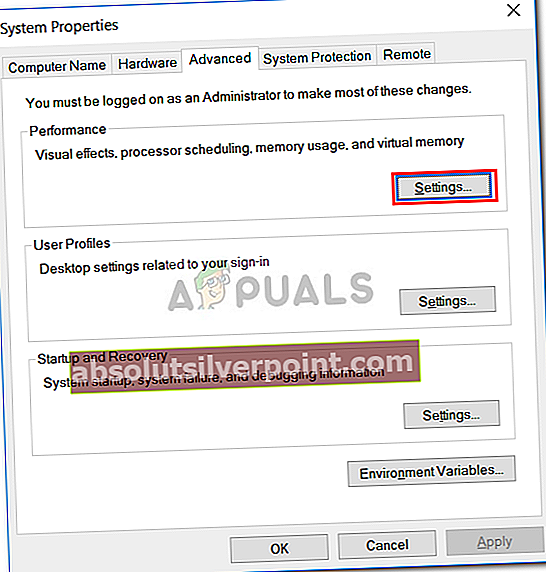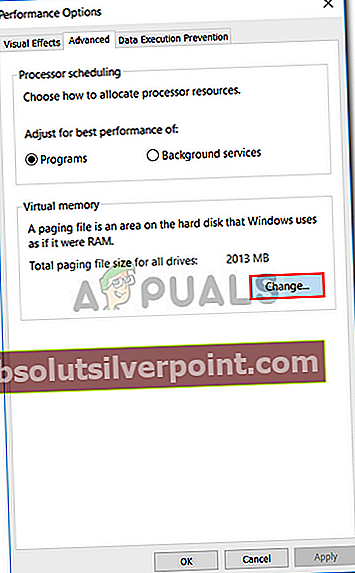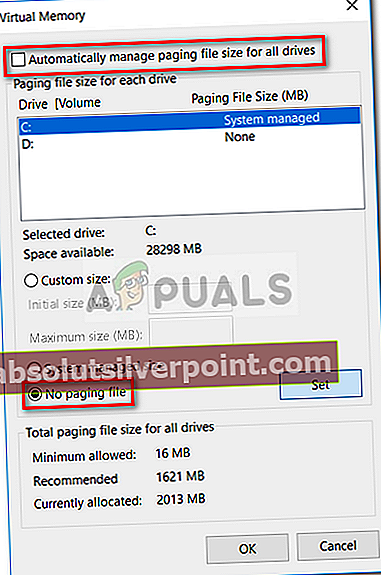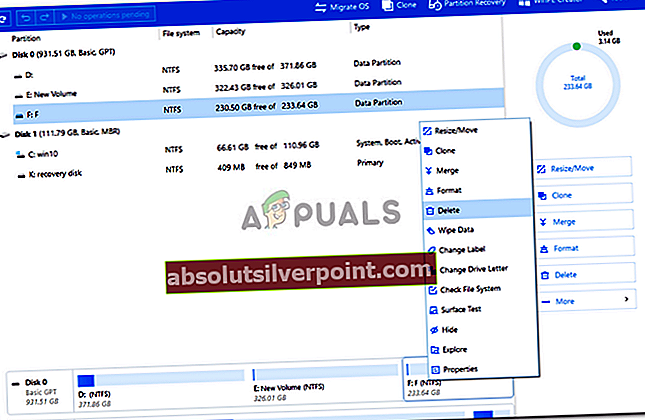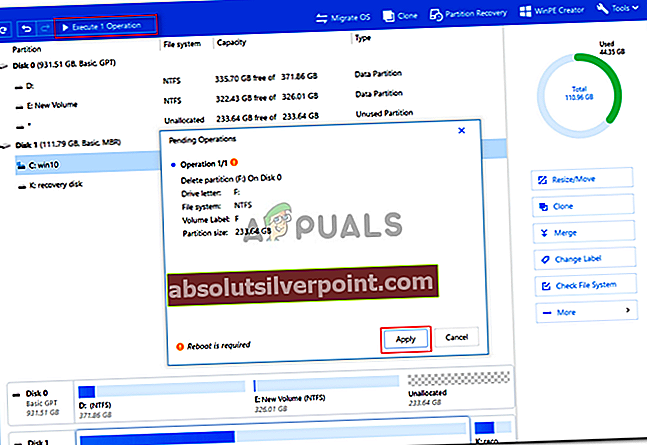Sletning af harddiskpartitioner kan undertiden være meget nødvendigt, især når du har lidt plads på diskpladsen. I sådanne tilfælde sletter brugerne normalt lydstyrken, som ikke bruges til at frigøre plads til den lydstyrke, der næsten er fuld. Typisk bruges Disk Management-værktøjet til at slette harddiskpartitioner. Der er dog visse scenarier, hvorSlet lydstyrke'Indstilling er nedtonet på grund af hvilke brugere ikke er i stand til at slette partitioner.

Dette sker ofte, hvis der er en sidefil på den lydstyrke, du prøver at slette osv. Nogle gange forveksles dette problem med det problem, hvor du ikke er i stand til at slette en EFI-beskyttet partition. I dette tilfælde er brugerne dog heller ikke i stand til at slette NTFS-filsystemer. Dette kan være en ganske forhindring at håndtere, men du kan bruge løsningerne i denne artikel, der skal gøres med det.
Hvad forårsager muligheden 'Slet lydstyrke' til gråtonet på Windows 10?
Nå, hvis indstillingen 'Slet lydstyrke' er nedtonet for dig i Diskhåndtering på Windows 10, kan det skyldes følgende faktorer -
- Sidefil: Som vi har nævnt ovenfor, kan en af grundene til, at du ikke er i stand til at slette partitionen, være eksistensen af sidefil på den pågældende lydstyrke.
- Systemfiler: Hvis den partition, du forsøger at slette, har systemfiler installeret på den, vil du ikke være i stand til at gøre det, da valgmuligheden 'Slet lydstyrke' er nedtonet for dig.
Da fejlen ikke skyldes mange faktorer, kan den let isoleres ved hjælp af en eller to enkle løsninger. Følg nedenstående løsninger for at omgå problemet.
Løsning 1: Administration af sidefil på partitionen
Ligesom hvad vi sagde tidligere, vil du ikke være i stand til at slette en partition, der har sidefil. Sidefil er det, der gemmer dine data, når systemets hukommelse med tilfældig adgang fyldes op. For at løse dette problem skal du gøre følgende:
- Gå til Start-menu, indtaste 'Se avancerede systemindstillingerOg åbn den derefter op.
- I Fremskreden skal du klikke på Indstillinger.
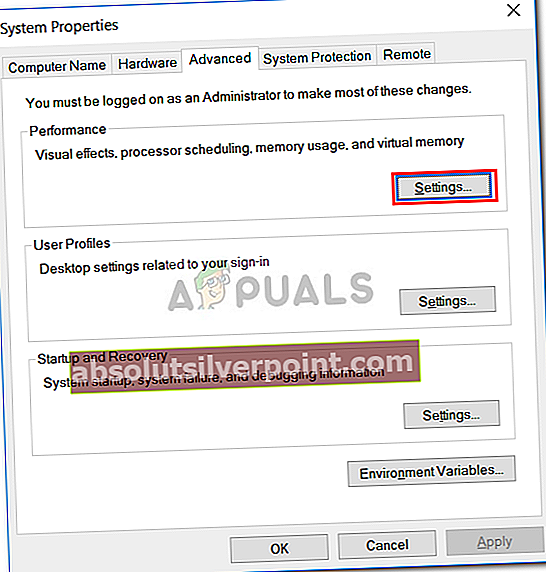
- Skift derefter til Fremskreden fanen i det nye vindue, dukker op og vælger Lave om.
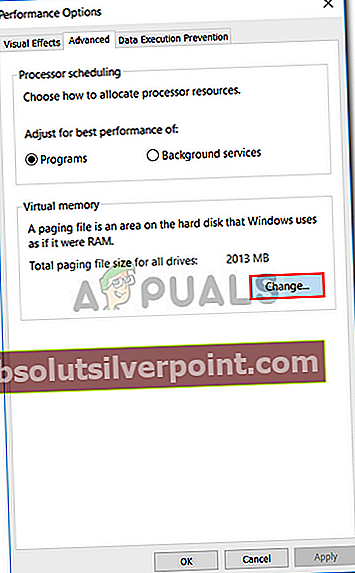
- Fjern markeringen af 'Administrer automatisk sidefilstørrelse for alle drev'Og markér derefter det drev, du vil slette.
- Vælg 'Ingen personsøgningsfil'Og klik Sæt.
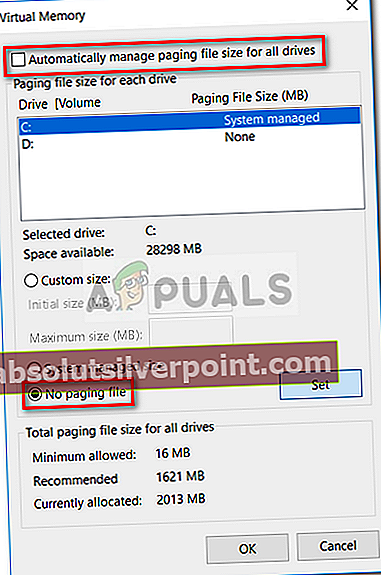
- Klik på ansøge og Okay på alle vinduer.
- Genstart dit system.
Løsning 2: Brug af tredjepartssoftware
Hvis ovenstående løsning ikke løser dit problem, skal du slette partitionen ved hjælp af tredjepartssoftware. I denne artikel dækker vi EaseUS Partition Master-softwaren for at slette en partition. Sørg for at downloade det fra deres officielle hjemmeside (Klik her) og installer det derefter. Når du har installeret værktøjet, skal du følge de givne instruktioner:
- Start EaseUS Partition Master.
- Når det er fyldt op, Højreklik på den partition, du vil slette, og vælg 'Slet’.
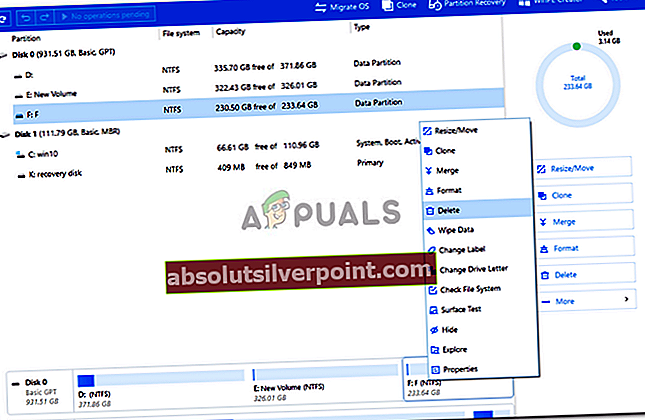
- Klik på Okay når det beder dig om bekræftelse.
- Klik på i øverste venstre hjørne Udfør operation og derefter ramt ansøge.
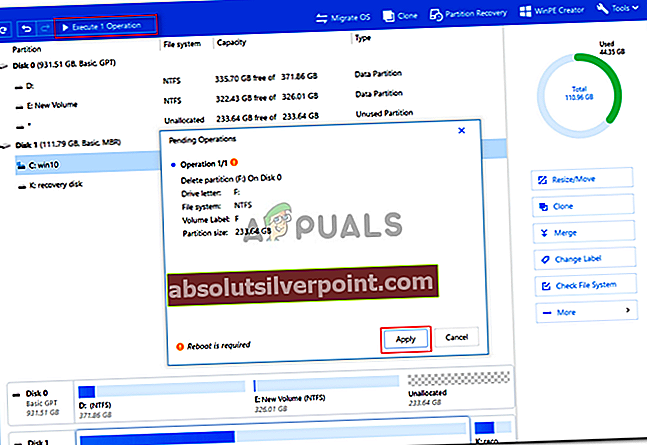
- Dit system skal genstarte for at starte operationen.